最近有用户反映在win10系统的使用中,经常会弹出事件查看器,关闭后隔一段时间又会弹出,那么win10系统事件查看器自动弹出怎么办呢?下面小编就为大家介绍win10系统事件查看器自动弹
最近有用户反映在win10系统的使用中,经常会弹出事件查看器,关闭后隔一段时间又会弹出,那么win10系统事件查看器自动弹出怎么办呢?下面小编就为大家介绍win10系统事件查看器自动弹出的解决方法。
事件查看器自动弹出解决方法:
1、首先鼠标右击此电脑,然后打开管理,如图所示:
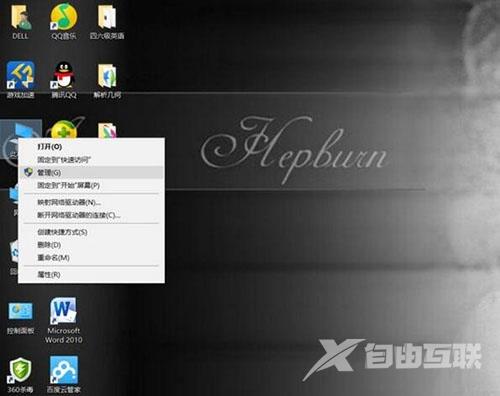
2、打开管理中的服务和应用管理程序,如图所示:
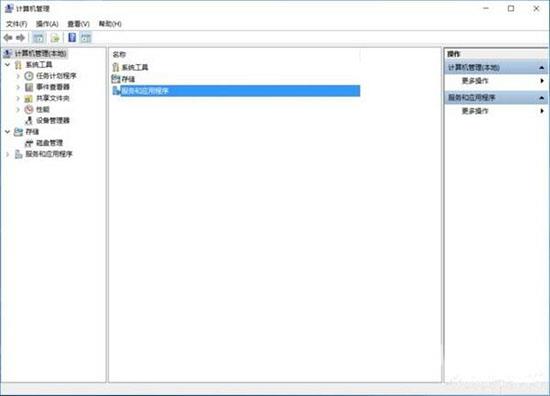
3、打开后会出现两个选项双击服务,如图所示:
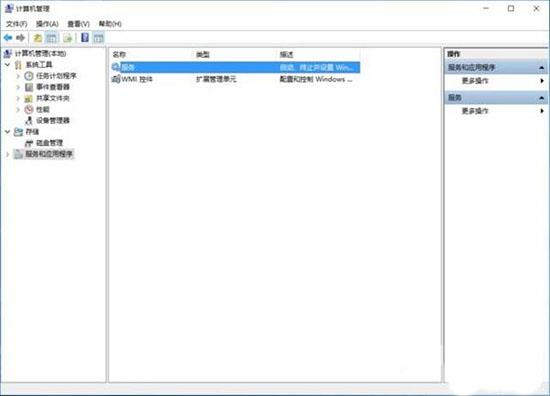
4、此时会出现许多运行程序,找到win event log,将自启关闭,就OK了。如图所示:
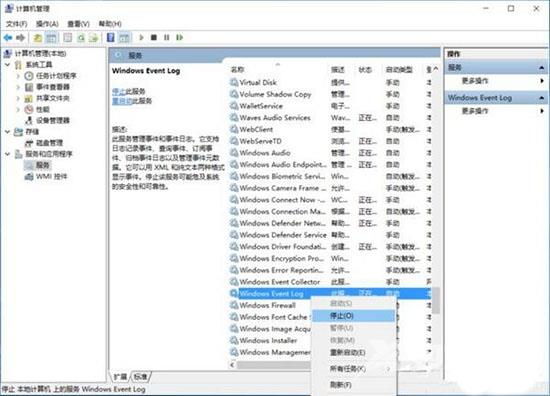
关于win10系统事件查看器自动弹出的解决方法就介绍到这了,不知道如何解决的用户,可以按照本篇教程介绍的方法来解决。
